Скенирање помоћу штампача ХП ЛасерЈет М1120

- 3201
- 636
- Owen Wehner IV
МФХ ХП ЛасерЈет М1120
Драги пријатељи, данас ћемо разговарати о томе како да користимо ХП ЛасерЈет М1120 МФП скенер. У исто време, други ће решити ово питање: Шта да ради ако ХП ЛасерЈет М1120 МФП не скенира? То јест, проблем са скенером овог уређаја биће потпуно решен у потпуности. Прво, хајде да се мало ближе упознамо са овим чудом гадгетом.
Дакле, верзија М1120 није само штампач, већ мултифункционални уређај "три у једном", што вам омогућава да не произведете не само печат готових докумената и других података са рачунара, већ и копирање, скенирање. На пример, уговор можете ставити у посебну ладицу испод поклопца (на стаклу), а затим по потреби штампајте неколико примерака. Нећемо говорити о томе како се користи такав гадгет, јер сигурно то већ знате, јер смо добили овај уређај.

Није тешко повезати и конфигурирати МФП од ХП-а: Потребни су вам само возачи, кабл и неколико минута времена
Боље да се одмах пређите на питање скенирања. Пре употребе било којег производа, било да је то штампач, тастатура, флеш диск, и тако даље, морате да инсталирате посебан софтвер на рачунару или лаптоп који ће омогућити да гадгет у потпуности ради. И у овом случају неће бити изузетака. Сазнајемо за уградњу свих потребних апликација касније. Ово је изузетно неопходна операција, од смањења ове тачке, не можете ништа учинити са штампачем. Стога прелазимо на следећи блок и инсталирамо право на.
Инсталација потребног софтвера
Пријатељи, вреди напоменути да се следећа инсталација (креће од четврте тачке) такође може извршити помоћу инсталационог диска која долази са уређајем. Довољно је да га убаците у погон и инсталирате га, пратећи упутства на екрану, као и свака игра, на пример. Испод ћемо размотрити метод инсталације путем пренесене датотеке са ХП-а сајта за подршку.
- Прво морате да прикључите штампач на рачунар или лаптоп кроз УСБ порт. Укључен је уређај за повезивање уређаја, па проналажење то неће бити проблем. Ако изненада, из неког разлога то није било у кутији, обавезно се обратите продавници на којој је уређај купљен. Међутим, ако сте сами изгубили овај кабл, купите нови, иначе не можете да користите уређај.
- Дакле, МФП из ХП-а је повезан са рачунаром. Сада укључите штампач помоћу дугмета за напајање на њеном телу. Чућете карактеристичне звукове, а ви ћете видети и да је индикатор напајања запалио зелено.
- Подразумевано, систем ће аутоматски започети потрагу за управљачким програмима за рад уређаја. Сачекајте да ова операција достигне свој логички закључак. Може се покренути за поновно покретање личног рачунара.
- Након поновног покретања (ако је потребно) отворите прегледач и пређите на веб страницу ХТТПС: // Подршка.ХП.ЦОМ / РУ-РУ / ДРИОВЕР / СЕПСЕРВИЦЕ / ХП-ЛАСЕРЈЕТ-М1120-МУЛТИФУНЦТИОН-ПРИНТЕР-СЕРИЕС / 3447595 / МОДЕЛ / 3447596. Ово је страница за учитавање софтвера за наш штампач. Ако је потребно, промените верзију рачунарског оперативног система ако је веб локација то правилно препознала.
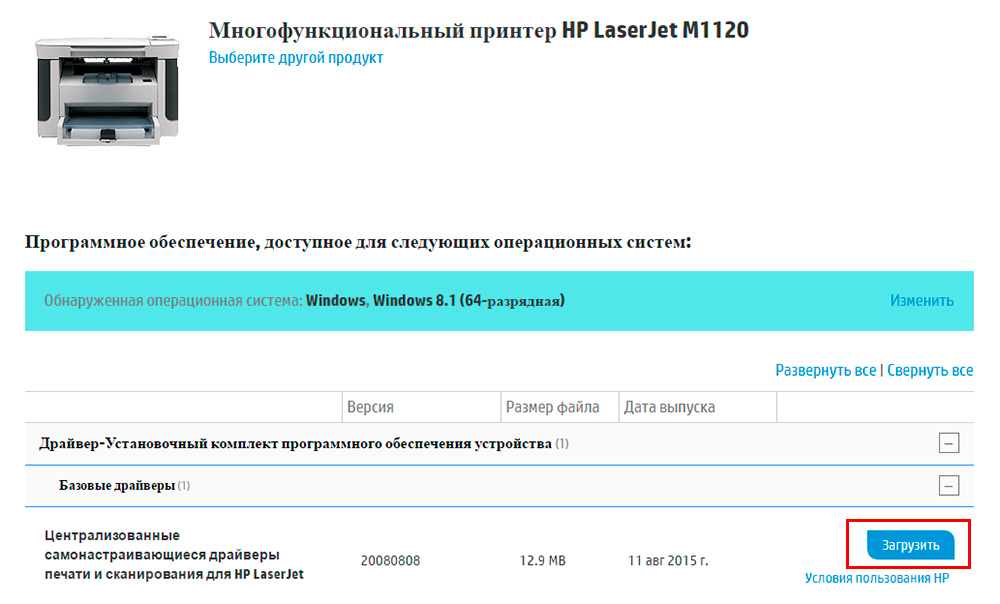
Да бисте започели преношење за преузимање
- Кликните на "Дривер - Инсталациони сет софтвера уређаја", а затим кликните на "Основни диск" који се појави и кликните на дугме "Оптерећење" насупрот имену управљачког програма (плаво дугме са десне стране).
- Након утовара ове датотеке, инсталирајте га у име администратора кликом на њега десним дугметом миша и одабиром одговарајуће тачке. Инсталација неће требати много времена, лако је: довољно је да следите упутства и упутства у дијалозима. Имајте на уму да сет овог софтвера такође укључује програм за скенирање ХП ЛасерЈет М1120 МФП.
- Сада поново идите на исто место, али сада отворимо картицу уграђене софтвере. Тамо ће се одмах појавити дугме за учитавање. Инсталирајте програм слично на претходни предмет.
- Након инсталирања оба програма, поново покрените рачунар или лаптоп. Спреман!
ХП ЛасерЈет М1120 МФП скенирање
Време је да разговарате, у ствари, о томе како скенирати документе са нашим штампачем. Сада ће се то учинити, јер смо раније инсталирали програм за скенирање заједно са другим. Дакле, можете да скенирате на три начина:
- Потребни документ можете ставити на чашу испод поклопца штампача, а затим притисните дугме СЦАН на кућишту МФП-а. Тада ћете требати само да сачекате крај процеса и идите у мапу у којој се сачувају скенирани документи. Подразумевано, рачунари под контролом Виндовс оперативног система у улози таквог места су системски систем "Слика".

Кликните на дугме - Резултат 🙂
- Друга опција: Након инсталације, на радној површини појавит ће се програм за скенирање ХП ЛасерЈет М1120 МФП након инсталације. Кликните на њега два пута и покрените услужни програм. Претходно, наравно, морате да ставите документ у ладицу. Програм пружа једноставан кориснички интерфејс, тако да неће бити проблема са њим.
- Трећа опција је употреба апликације АББИИ Сцан Стаце или сличне АББИИ производи који су добро познати запосленима у канцеларији. Ове услужне програме омогућавају не само да скенирају документе, већ и да их комбинују у опште ПДФ датотеке, архиве и тако даље. Овде можете препознати и текст ако је добро одштаван. Генерално, тамо је да ходате около.
Закључак
Дакле, сада знате како да користите све функције штампача ХП ЛасерЈет М1120 МФП. Показало се да је то једноставно једноставно инсталиран специјални софтвер или са ХП веб странице или са инсталационог диска који је дошао са уређајем. Не заборавите да поделите своје мишљење, утисак, као и лично искуство у коментарима!
- « Виндовс Виндовс Учитавање флеш уређаја у Линуку
- Дефрагментација меморијске картице како је то извршити ову операцију и његову корист »

